چگونه فایل پاورپوینت خود را فقط خواندنی کنیم ؟
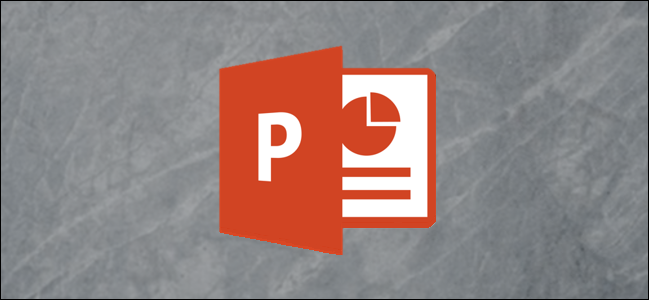
اگر می خواهید دیگران را از انجام ویرایش در Microsoft PowerPoint خود منصرف کنید یا به آنها بگویید پرونده ای که ارسال کرده اید نسخه نهایی است ، می توانید این کار را با فقط خواندنی کردن فایل پاورپوینت خود انجام دهید. در این مقاله نحوه انجام این کار آورده شده است.
توجه : اگرچه ارائه پاورپوینت خود فقط برای خواندن بازدارنده خوبی برای ویرایش محتوای دیگران است ، ولی باز کردن قفل یک ارائه پاورپوینت فقط خواندنی آسان است .
ارائه ای را که می خواهید فقط برای خواندن انجام شود باز کنید ، سپس روی برگه “File” کلیک کنید.
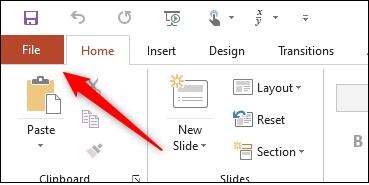
بعد ، در پنجره سمت چپ ، “Info” را انتخاب کنید.
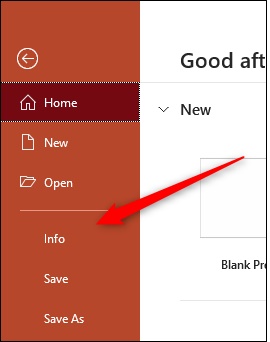
اکنون بخش “Protect Presentation” را مشاهده خواهید کرد که به شما اجازه می دهد (تا حدی) از هرگونه ویرایش ارائه خود محافظت کنید. روی «Protect Presentation» کلیک کنید.
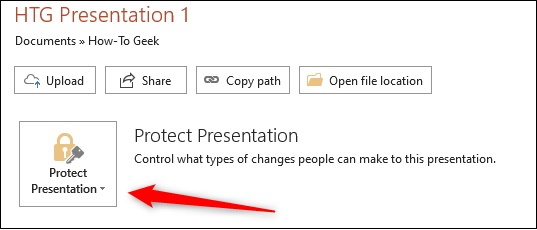
پس از انتخاب ، یک منوی کشویی با این چهار گزینه ظاهر می شود:
- Always Open Read-Only : این گزینه از خواننده می خواهد برای ویرایش ارائه انتخاب شود. این گزینه از ویرایش های تصادفی جلوگیری می کند.
- Encrypt with Password : با رمز عبور از ارائه شما محافظت می کند .
- Add a Digital Signature : این گزینه یک امضای دیجیتالی نامرئی به ارائه شما اضافه می کند.
- Mark as Final : با این کار خواننده می فهمد که این نسخه نهایی ارائه است.
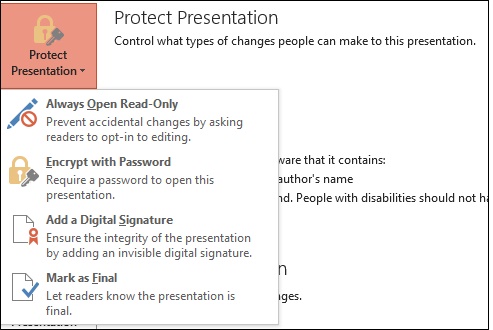
همه این گزینه ها برای محافظت از یکپارچگی پاورپوینت مایکروسافت شما مناسب هستند ، اما دو گزینه ای که ما برای انجام ارائه فقط خواندنی فایل پاورپوینت نیاز داریم ، (۱) Always Open Read-Only و (۲) Mark as Final می باشد.
با انتخاب هر یک از گزینه ها ، خواننده از ویرایش ارائه جلوگیری می کند – مگر اینکه آنها برای انجام این کار شرکت کنند.
اگر گزینه Always Open Read-Only را انتخاب کنید ، خواننده هنگام باز کردن ارائه این پیام را می بیند:
“To prevent accidental changes, the author has set this file to open as read-only”

اگر گزینه Mark as Final را انتخاب کنید ، خواننده این پیام را می بیند:
“An author has marked this presentation as final to discourage editing”
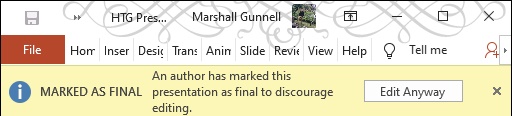
در هر صورت ، ارائه Microsoft PowerPoint شما اکنون فقط برای خواندن تنظیم شده است. با این حال ، در هر دو مورد ، تمام خوانندگان برای ویرایش ارائه باید بر روی دکمه “Edit Anyway” کلیک کنند.











دیدگاه ها